Jak spustit režim obnovení na telefonu Razer (Stock / Custom)
Tipy A Triky Pro Android / / August 05, 2021
Telefon Razer nastavuje novou laťku pro mobilní výkon (a odezvu hry) s obrazovkou 120 Hz a reproduktory. Se svým nádherným displejem a skvělým zvukem Telefon Razer je telefon která staví hraní do popředí a dělá to dobře. Pokud jste zde, pravděpodobně vás zajímá, jak na to V telefonu Razer přejděte do režimu obnovení. Smartphone byl uveden na trh v listopadu 2017. Zařízení vyšlo z krabice s Androidem 7.1.1 Nougat.
Když mluvíme o specifikacích, Razer Phone je vybaven 5,7-palcovým IGZO IPS LCD displejem s rozlišením obrazovky 1440 x 2560 pixelů s ochranou Corning Gorilla Glass 3. Je poháněn procesorem Qualcomm Snapdragon 835 a 8 GB RAM. Telefon obsahuje 64 GB interní paměti a lze jej rozšířit pomocí karty microSD. Fotoaparát na telefonu Razer je dodáván s duální 12MP zadní kamerou a 5MP přední snímací kamerou. Telefon Razer běží na Androidu 7.1.1 Nougat po vybalení z krabice s nevyjímatelnou Li-Po 4000 mAh baterií. Má také snímač otisků prstů na boku.
- Kolekce firmwaru firmwaru Razer Phone Stock
- Jak odemknout bootloader na telefonu Razer
- Jak rootovat a nainstalovat oficiální obnovení TWRP pro telefon Razer (cheryl)
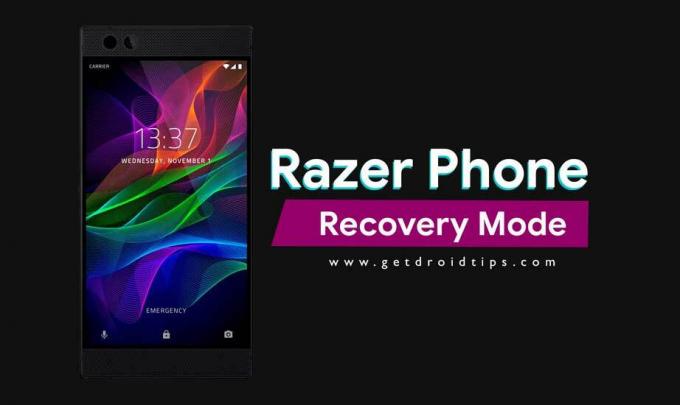
V této příručce vám pomůžeme s instalací vlastní ROM, modů a dokonce přizpůsobte si svůj telefon Razer. Než začnu, dovolte mi, abych vám věci objasnil. Režim zotavení je jádro centra, kde si můžete přizpůsobit svůj telefon, nainstalovat nový vlastní OS, nainstalovat jádro a mody atd. V následující příručce zjistíte, jak přesně máte přístup k integrovanému obsahu režim obnovení na telefonu Razer. Režim obnovení je integrován do všech zařízení Android. Zatímco pokud máte TWRP Recovery na telefonu Razer, můžete k nim přistupovat Režim obnovy TWRP pomocí této příručky níže.
Režim obnovení telefonu Razer Phone vám také umožní provést kompletní zálohu jakéhokoli operačního systému běžícího v telefonu (vlastní ROM i Stock ROM). Dokonce můžete vstoupit do režimu obnovení na telefonu Razer Phone a provést obnovení do továrního nastavení, obnovit zálohu nebo dokonce rootovat zařízení, to je místo, kam jdete.
Razer Phone je úžasné zařízení, ale stejně jako ostatní gadgety pro Android může také čelit problémům kvůli chybám a dalším podobným problémům. Režim obnovení lze jednoduše povolit, pokud budete postupovat podle pokynů z příkazového řádku nebo pomocí jednoduché kombinace stisknutí kláves. V režimu obnovení najdete několik nástrojů, které jsou užitečné při snadné opravě telefonu Razer Phone. Díky open source povaze Androidu, která uživatelům umožňuje provádět tento úkol.
Kroky ke vstupu do režimu obnovení na telefonu Razer
# Metoda 1.
Otevřete režim obnovení pomocí hardwarového klíče
Instrukce
- Nejprve jednoduše vypněte telefon Razer.
- Po vypnutí stiskněte po určitou dobu společně tlačítko napájení a snížení hlasitosti.
- Tím se zařízení zapne a musíte držet obě tlačítka, dokud nezmizí logo Razer Phone.
- Poté jednoduše počkejte, než se zařízení spustí do režimu obnovení.
# Metoda 2.
Pokročilý uživatel - přejděte do režimu obnovy pomocí metody ADB Fastboot
Instrukce:
- Nejprve nainstalujte Ovladač ADB a Fastboot na vašem PC.
- Nyní povolte Možnost pro vývojáře: Chcete-li povolit možnost pro vývojáře, přejděte do svého Nastavení -> O aplikaci -> Informace o softwaru -> Další -> Nyní klepněte na číslo sestavení 7-8krát, dokud neuvidíte zprávu s přípitkem “Možnost pro vývojáře povolena“.

- Jít zpět k Nastavení -> Možnost pro vývojáře a Povolit ladění USB.

- Nyní otevřete složku ADB a Fastboot v počítači a stisknutím kláves SHIFT KEY a pravé myši otevřete příkazové okno.

- Nyní zadejte příkaz uvedený níže a vstoupíte do obnovy na telefonu Razer.
obnova restartu adb
- A je to! Váš telefon se spustí při obnově.
Je třeba mít na paměti, že proces zavádění smartphonu do režimu obnovení je téměř podobný v každém zařízení Android. Pokud stisknete špatné tlačítko nebo máte pocit, že jste udělali něco špatně, můžete stisknout kapacitní tlačítko, které je vedle domovského tlačítka na vašem zařízení. Ve skutečnosti se dostanete do předchozí nabídky. Někdy uživatelé omylem vyberou nesprávný jazyk a setkají se s problémy. Zjistili jsme tedy, že zde stojí za zmínku.
Jsem technický redaktor obsahu a blogger na plný úvazek. Jelikož miluji zařízení Android a Google, zahájil jsem svou kariéru psaním pro operační systém Android a jejich funkce. To mě vedlo ke spuštění „GetDroidTips“. Absolvoval jsem Master of Business Administration na Mangalore University, Karnataka.



